当前位置:网站首页>第十七章 Excel操作
第十七章 Excel操作
2022-08-02 09:34:00 【黎扶澈】
目录
一、安装openpyxl
pip install openpyxl==3.0.10
想要在文件中插入图片文件,需要安装pillow:
py -3 -m pip install pillow
二、创建一个excel 文件,并写入不同类的内容
创建空excel文件,默认会有一个sheet
from openpyxl import Workbook
wb = Workbook()
wb.save(r"F:\python_18_excel\test.xlsx")
# -*- coding: utf-8 -*-
import locale
from openpyxl import Workbook
wb = Workbook() #创建文件对象
# grab the active worksheet
ws = wb.active #获取第一个sheet
# Data can be assigned directly to cells
ws['A1'] = 42 #写入数字
ws['B1'] = "光荣之路"+"automation test" #写入中文
# Rows can also be appended
ws.append([1, 2, 3]) #写入多个单元格
import datetime
import time
import locale
ws['A3'] = datetime.datetime.now() #写入一个当前时间
#写入一个自定义的时间格式
locale.setlocale(locale.LC_ALL,'en')
locale.setlocale(locale.LC_CTYPE, 'chinese')
ws['A4'] =time.strftime("%Y年%m月%d日 %H时%M分%S秒",time.localtime())
# Save the file
wb.save(r"F:\python_18_excel\sample.xlsx")
三、创建一个sheet
# -*- coding: utf-8 -*-
from openpyxl import Workbook
wb = Workbook()
ws = wb.create_sheet("Mysheet1") #创建一个sheet,名字:Mysheet1
ws1 = wb.create_sheet("Mysheet") #创建一个sheet名字:Mysheet
ws1.title = "New Title" #Mysheet改名字为New Title
ws2 = wb.create_sheet("Mysheet", 0) #设定sheet的插入位置
ws2.title = "光荣之路自动化测试培训" #设定一个sheet的名字
ws1.sheet_properties.tabColor = "1072BA" #设定sheet的标签的背景颜色
#获取某个sheet对象
print(wb["光荣之路自动化测试培训"])
print(wb["New Title" ])
#获取全部sheet 的名字,遍历sheet名字
print(wb.sheetnames)
for sheet_name in wb.sheetnames:
print(sheet_name)
print ("*"*50)
#遍历获取sheet对象,按照sheet顺序获取
for sheet in wb:
print(sheet)
for sheet in wb:
print(sheet.title)
wb["New Title"]["A1"]="gloryroad"
source = wb["New Title"]
target = wb.copy_worksheet(source) #复制一个sheet
#删除某个sheet
del wb["New Title" ]
# Save the file
wb.save(r"F:\python_18_excel\sample2.xlsx")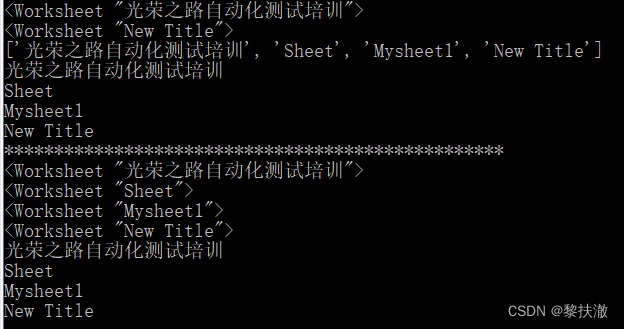

四、操作单元格
# -*- coding: utf-8 -*-
from openpyxl import Workbook
wb = Workbook()
ws1 = wb.create_sheet("Mysheet") #创建一个sheet
ws1["A1"]=123.11
ws1["B2"]="光荣之路"
d = ws1.cell(row=4, column=2, value=10)
print(ws1["A1"].value)
print(ws1["B2"].value)
print(d.value)
print(ws1.cell(row=4,column=2).value) #行号和列号从1开始
# Save the file
wb.save(r"F:\python_18_excel\sample3.xlsx")

五、批量操作单元格
# -*- coding: utf-8 -*-
from openpyxl import Workbook
wb = Workbook()
ws1 = wb.create_sheet("Mysheet") #创建一个sheet
ws1["A1"]=1
ws1["A2"]=2
ws1["A3"]=3
# ws1["A6"]=100
ws1["B1"]=4
ws1["B2"]=5
ws1["B3"]=6
ws1["C1"]=7
ws1["C2"]=8
ws1["C3"]=9
#操作单列
print(ws1["A"])
for cell in ws1["A"]:
print(cell.value)
#操作多列,获取每一个值
print(ws1["A:C"])
for column in ws1["A:C"]:
for cell in column:
print(cell.value)
#操作多行
row_range = ws1[1:3]
print(row_range)
for row in row_range:
for cell in row:
print(cell.value)
print("*"*50)
for row in ws1.iter_rows(min_row=1, min_col=1, max_col=3, max_row=3):
for cell in row:
print(cell.value)
#获取所有行
print(ws1.rows)
for row in ws1.rows:
print(row)
print("*"*50)
#获取所有列
print(ws1.columns)
for col in ws1.columns:
print(col)
print(ws1.max_row,ws1.max_column)
print(ws1.min_row,ws1.min_column)
# Save the file
wb.save(r"F:\python_18_excel\sample4.xlsx")(<Cell 'Mysheet'.A1>, <Cell 'Mysheet'.A2>, <Cell 'Mysheet'.A3>)
1
2
3
((<Cell 'Mysheet'.A1>, <Cell 'Mysheet'.A2>, <Cell 'Mysheet'.A3>), (<Cell 'Mysheet'.B1>, <Cell 'Mysheet'.B2>, <Cell 'Mysheet'.B3>), (<Cell 'Mysheet'.C1>, <Cell 'Mysheet'.C2>, <Cell 'Mysheet'.C3>))
1
2
3
4
5
6
7
8
9
((<Cell 'Mysheet'.A1>, <Cell 'Mysheet'.B1>, <Cell 'Mysheet'.C1>), (<Cell 'Mysheet'.A2>, <Cell 'Mysheet'.B2>, <Cell 'Mysheet'.C2>), (<Cell 'Mysheet'.A3>, <Cell 'Mysheet'.B3>, <Cell 'Mysheet'.C3>))
1
4
7
2
5
8
3
6
9
**************************************************
1
4
7
2
5
8
3
6
9
<generator object Worksheet._cells_by_row at 0x00000220039C6570>
(<Cell 'Mysheet'.A1>, <Cell 'Mysheet'.B1>, <Cell 'Mysheet'.C1>)
(<Cell 'Mysheet'.A2>, <Cell 'Mysheet'.B2>, <Cell 'Mysheet'.C2>)
(<Cell 'Mysheet'.A3>, <Cell 'Mysheet'.B3>, <Cell 'Mysheet'.C3>)
**************************************************
<generator object Worksheet._cells_by_col at 0x00000220039C6570>
(<Cell 'Mysheet'.A1>, <Cell 'Mysheet'.A2>, <Cell 'Mysheet'.A3>)
(<Cell 'Mysheet'.B1>, <Cell 'Mysheet'.B2>, <Cell 'Mysheet'.B3>)
(<Cell 'Mysheet'.C1>, <Cell 'Mysheet'.C2>, <Cell 'Mysheet'.C3>)
3 3
1 1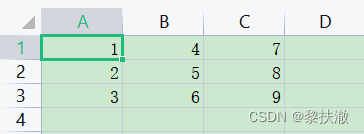
5.1 打印百分数或小数
# -*- coding: utf-8 -*-
from openpyxl import Workbook
from openpyxl import load_workbook
wb = load_workbook(r"F:\python_18_excel\sample4.xlsx") #从现有的文件中读取内容,不会删除原有内容
wb.guess_types = True #猜测单元格类型,True时将单元格的百分数显示为小数;False时将单元格显示为百分数
ws=wb.active
ws["D1"]="12%"
print(type(ws["D1"].value))
print(ws["D1"].value)
ws["D3"]=12
print(type(ws["D3"].value))
print(ws["D3"].value)
ws["D4"]=3.14
print(type(ws["D4"].value))
print(ws["D4"].value)
ws["D5"]="test"
print(type(ws["D5"].value))
print(ws["D5"].value)
# Save the file
wb.save(r"F:\python_18_excel\sample4.xlsx")但我不管设置 wb.guess_types = True orwb.guess_types = False时,print(ws["D1"].value)输出结果都是12%。不知道为什么?

5.2 获取所有行对象
#coding=utf-8
from openpyxl import Workbook
from openpyxl import load_workbook
wb = load_workbook(r"F:\python_18_excel\sample6.xlsx")
ws=wb.active #获取默认的sheet进行操作
rows=[] #存储行对象
for row in ws.iter_rows():#遍历所有行对象
rows.append(row)
print(rows) #所有行
print(rows[0]) #获取第一行
print(rows[0][0]) #获取第一行第一列的单元格对象
print(rows[0][0].value) #获取第一行第一列的单元格对象的值
print(rows[len(rows)-1]) #获取最后行
print(rows[len(rows)-1][len(rows[0])-1]) #获取第后一行和最后一列的单元格对象
print(rows[len(rows)-1][len(rows[0])-1].value) #获取第后一行和最后一列的单元格对象的值
print(rows[-1]) #获取最后行
print(rows[-1][len(rows[-1])-1]) #获取第后一行和最后一列的单元格对象
print(rows[-1][len(rows[-1])-1].value) #获取第后一行和最后一列的单元格对象的值 
[(<Cell 'Sheet'.A1>, <Cell 'Sheet'.B1>, <Cell 'Sheet'.C1>, <Cell 'Sheet'.D1>, <Cell 'Sheet'.E1>), (<Cell 'Sheet'.A2>, <Cell 'Sheet'.B2>, <Cell 'Sheet'.C2>, <Cell 'Sheet'.D2>, <Cell 'Sheet'.E2>), (<Cell 'Sheet'.A3>, <Cell 'Sheet'.B3>, <Cell 'Sheet'.C3>, <Cell 'Sheet'.D3>, <Cell 'Sheet'.E3>)]
(<Cell 'Sheet'.A1>, <Cell 'Sheet'.B1>, <Cell 'Sheet'.C1>, <Cell 'Sheet'.D1>, <Cell 'Sheet'.E1>)
<Cell 'Sheet'.A1>
1
(<Cell 'Sheet'.A3>, <Cell 'Sheet'.B3>, <Cell 'Sheet'.C3>, <Cell 'Sheet'.D3>, <Cell 'Sheet'.E3>)
<Cell 'Sheet'.E3>
10
(<Cell 'Sheet'.A3>, <Cell 'Sheet'.B3>, <Cell 'Sheet'.C3>, <Cell 'Sheet'.D3>, <Cell 'Sheet'.E3>)
<Cell 'Sheet'.E3>
105.3 获取所有列对象
#coding=utf-8
from openpyxl import Workbook
from openpyxl import load_workbook
wb = load_workbook(r"F:\python_18_excel\sample6.xlsx")
ws=wb.active
cols=[]
cols = []
for col in ws.iter_cols():
cols.append(col)
print(cols) #所有列
print(cols[0]) #获取第一列
print(cols[0][0]) #获取第一列的第一行的单元格对象
print(cols[0][0].value) #获取第一列的第一行的值
print("*"*30)
print(cols[len(cols)-1]) #获取最后一列
print(cols[len(cols)-1][len(cols[0])-1]) #获取最后一列的最后一行的单元格对象
print(cols[len(cols)-1][len(cols[0])-1].value) #获取最后一列的最后一行的单元格对象的值[(<Cell 'Sheet'.A1>, <Cell 'Sheet'.A2>, <Cell 'Sheet'.A3>), (<Cell 'Sheet'.B1>, <Cell 'Sheet'.B2>, <Cell 'Sheet'.B3>), (<Cell 'Sheet'.C1>, <Cell 'Sheet'.C2>, <Cell 'Sheet'.C3>), (<Cell 'Sheet'.D1>, <Cell 'Sheet'.D2>, <Cell 'Sheet'.D3>), (<Cell 'Sheet'.E1>, <Cell 'Sheet'.E2>, <Cell 'Sheet'.E3>)]
(<Cell 'Sheet'.A1>, <Cell 'Sheet'.A2>, <Cell 'Sheet'.A3>)
<Cell 'Sheet'.A1>
1
******************************
(<Cell 'Sheet'.E1>, <Cell 'Sheet'.E2>, <Cell 'Sheet'.E3>)
<Cell 'Sheet'.E3>
10六、操作已存在的文件
# -*- coding: utf-8 -*-
from openpyxl import Workbook
from openpyxl import load_workbook
wb = load_workbook(r"F:\python_18_excel\sample6.xlsx")
wb.guess_types = True #猜测格式类型
ws=wb.active
ws["D1"]="12%"
print (ws["D1"].value)
# Save the file
wb.save("e:\\sample.xlsx")
#注意如果原文件有一些图片或者图标,则保存的时候可能会导致图片丢失七、单元格类型
# -*- coding: utf-8 -*-
from openpyxl import Workbook
from openpyxl import load_workbook
import datetime
wb = load_workbook(r"F:\python_18_excel\test.xlsx")
ws=wb.active
wb.guess_types = True
ws["A1"]=datetime.datetime(2010, 7, 21)
print(ws["A1"].number_format)
ws["A2"]="12%"
print(ws["A2"].number_format)
ws["A3"]= 1.1
print(ws["A3"].number_format)
ws["A4"]= "中国"
print(ws["A4"].number_format)
# Save the file
wb.save(r"F:\python_18_excel\test.xlsx")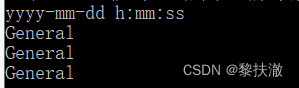
八、使用公式
# -*- coding: utf-8 -*-
from openpyxl import Workbook
from openpyxl import load_workbook
wb = load_workbook(r"F:\python_18_excel\test.xlsx")
ws1=wb.active
ws1["A1"]=1
ws1["A2"]=2
ws1["A3"]=3
ws1["A4"] = "=SUM(1, 1)"
ws1["A5"] = "=SUM(A1:A3)"
print (ws1["A4"].value) #打印的是公式内容,不是公式计算后的值,程序无法取到计算后的值
print (ws1["A5"].value) #打印的是公式内容,不是公式计算后的值,程序无法取到计算后的值
# Save the file
wb.save(r"F:\python_18_excel\test.xlsx")
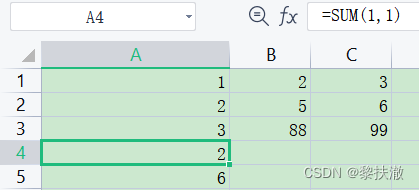
九、合并/拆分单元格
from openpyxl import Workbook
from openpyxl import load_workbook
wb = load_workbook(r"F:\python_18_excel\a.xlsx")
ws1=wb.active
from openpyxl.workbook import Workbook
wb = Workbook()
ws = wb.active
ws.merge_cells('A5:D5') #合并单元格
ws.unmerge_cells('A5:D5') #拆分单元格
# or equivalently
ws.merge_cells(start_row=6,start_column=1,end_row=6,end_column=4)
ws.unmerge_cells(start_row=6,start_column=1,end_row=2,end_column=4)
# Save the file
wb.save(r"F:\python_18_excel\a.xlsx")
十、插入一个图片
# -*- coding: utf-8 -*-
from openpyxl import load_workbook
from openpyxl.drawing.image import Image
wb = load_workbook(r"F:\python_18_excel\a.xlsx")
ws1=wb.active
img = Image(r"F:\python_18_excel\1.jpg")
ws1.add_image(img, 'A1')
# Save the file
wb.save(r"F:\python_18_excel\a.xlsx")十一、隐藏单元格
# -*- coding: utf-8 -*-
from openpyxl import load_workbook
from openpyxl.drawing.image import Image
wb = load_workbook(r"F:\python_18_excel\a.xlsx")
ws1=wb.active
ws1.column_dimensions.group('A', 'D', hidden=True) #隐藏a到d列范围内的列
# Save the file
wb.save(r"F:\python_18_excel\a.xlsx")十二、画一个柱状图
# -*- coding: utf-8 -*-
from openpyxl import load_workbook
from openpyxl import Workbook
from openpyxl.chart import BarChart, Reference, Series
wb = load_workbook(r"F:\python_18_excel\a.xlsx")
ws1=wb.active
wb = Workbook()
ws = wb.active
for i in range(10):
ws.append([i])
values = Reference(ws, min_col=1, min_row=1, max_col=1, max_row=10)
chart = BarChart()
chart.title = "Bar Chart"
chart.y_axis.title = 'SN'
chart.x_axis.title = 'Sample value'
chart.add_data(values)
ws.add_chart(chart, "E15")
# Save the file
wb.save(r"F:\python_18_excel\a.xlsx")
十三、画一个饼图
# -*- coding: utf-8 -*-
from openpyxl import load_workbook
from openpyxl import Workbook
from openpyxl.chart import (
PieChart,
ProjectedPieChart,
Reference
)
from openpyxl.chart.series import DataPoint
#5行数据
data = [
['Pie', 'Sold'],
['Apple', 50],
['Cherry', 30],
['Pumpkin', 10],
['Chocolate', 40],
]
wb = Workbook()
ws = wb.active
for row in data:#把5行的数据加入到excel的sheet中
ws.append(row)
pie = PieChart()
labels = Reference(ws, min_col=1, min_row=2, max_row=5)
data = Reference(ws, min_col=2, min_row=1, max_row=5)
pie.add_data(data, titles_from_data=True)
pie.set_categories(labels)
pie.title = "Pies sold by category"
# Cut the first slice out of the pie
slice = DataPoint(idx=0, explosion=20)#idx表示让第几行突出,explosion=0则不突出
pie.series[0].data_points = [slice]
ws.add_chart(pie, "D1")
# 映射图
ws = wb.create_sheet(title="Projection")
data = [
['Page', 'Views'],
['Search', 95],
['Products', 4],
['Offers', 0.5],
['Sales', 0.5],
]
for row in data:
ws.append(row)
projected_pie = ProjectedPieChart()
projected_pie.type = "pie"
projected_pie.splitType = "val" # split by value
labels = Reference(ws, min_col=1, min_row=2, max_row=5)
data = Reference(ws, min_col=2, min_row=1, max_row=5)
projected_pie.add_data(data, titles_from_data=True)
projected_pie.set_categories(labels)
ws.add_chart(projected_pie, "A10")
from copy import deepcopy
projected_bar = deepcopy(projected_pie)
projected_bar.type = "bar"
projected_bar.splitType = 'pos' # split by position
ws.add_chart(projected_bar, "A27")
# Save the file
wb.save(r"F:\python_18_excel\a.xlsx")
映射图:
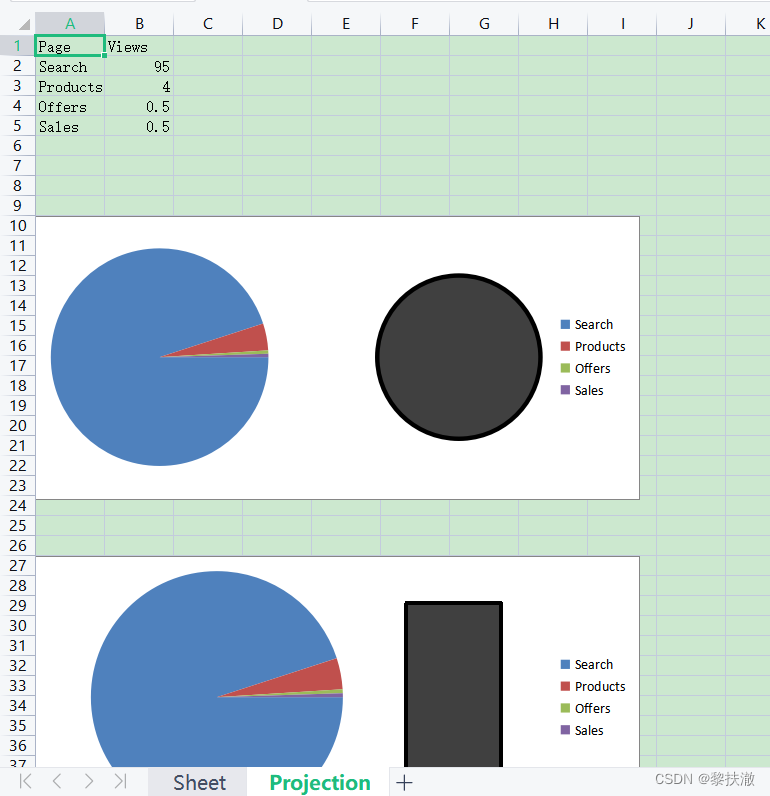 explosion=0时:
explosion=0时:
 十四、设定一个表格区域,并设定表格的样式
十四、设定一个表格区域,并设定表格的样式
# -*- coding: utf-8 -*-
from openpyxl import load_workbook
from openpyxl import Workbook
from openpyxl.worksheet.table import Table, TableStyleInfo
wb = Workbook()
ws = wb.active
data = [
['Apples', 10000, 5000, 8000, 6000],
['Pears', 2000, 3000, 4000, 5000],
['Bananas', 6000, 6000, 6500, 6000],
['Oranges', 500, 300, 200, 700],
]
# add column headings. NB. these must be strings
ws.append(["Fruit", "2011", "2012", "2013", "2014"])
for row in data:
ws.append(row)
tab = Table(displayName="Table1", ref="A1:E5")
# Add a default style with striped rows and banded columns
style = TableStyleInfo(name="TableStyleMedium9", showFirstColumn=True,showLastColumn=True, showRowStripes=True, showColumnStripes=True)
tab.tableStyleInfo = style
ws.add_table(tab)
# Save the file
wb.save(r"F:\python_18_excel\a.xlsx")
十五、给单元格设定字体颜色
from openpyxl import Workbook
from openpyxl.styles import colors
from openpyxl.styles import Font
wb = Workbook()
ws = wb.active
a1 = ws['A1']
d4 = ws['D4']
ft = Font(color='FFBB00') # color="FFBB00",颜色编码也可以设定颜色
a1.font = ft
d4.font = ft
a1.font = Font(name="楷体",color=colors.BLUE,size=50,bold=True,underline="single",family=14) # the change only affects A1# the change only affects A1
a1.value = "abc"
#给某一个区域设置字体的格式:
for i in range(1,4):
for j in range(1,4):
ws.cell(row=i, column=j).font = Font(name="楷体",color=colors.BLUE,size=50,bold=True,underline="single",family=1)
# Save the file
wb.save(r"F:\python_18_excel\a.xlsx")
十六、设定字体和大小
# -*- coding: utf-8 -*-
from openpyxl import Workbook
from openpyxl.styles import colors
from openpyxl.styles import Font
wb = Workbook()
ws = wb.active
a1 = ws['A1']
d4 = ws['D4']
a1.value = "abc"
d4.value = 123
from openpyxl.styles import Font
from copy import copy
ft1 = Font(name='宋体', size=14)
ft2 = copy(ft1) #复制字体对象
ft2.name = "Tahoma"
print (ft1.name)
print (ft2.name)
print (ft2.size)
a1.font = ft1
d4.font = ft2
# Save the file
wb.save(r"F:\python_18_excel\a.xlsx")
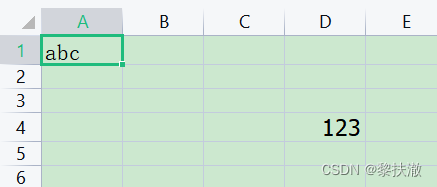
十七、设定行和列的字体
# -*- coding: utf-8 -*-
from openpyxl import Workbook
from openpyxl.styles import Font
wb = Workbook()
ws = wb.active
col = ws.column_dimensions['A']
col.font = Font(bold=True) #将A列设定为粗体
row = ws.row_dimensions[1]
row.font = Font(underline="single") #将第一行设定为下划线格式
col.width=10 #设定A列的宽度为10,否则A列会被隐藏
# Save the file
wb.save(r"F:\python_18_excel\a.xlsx")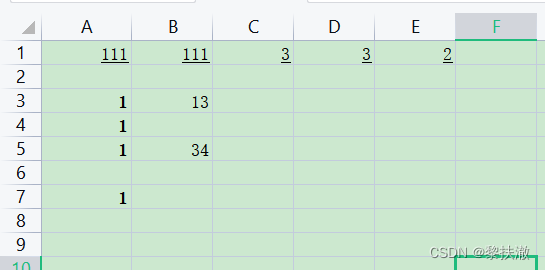
十八、设定单元格的边框、字体、颜色、大小和边框背景
# -*- coding: utf-8 -*-
from openpyxl import Workbook
from openpyxl.styles import Font
from openpyxl.styles import NamedStyle, Font, Border, Side,PatternFill
wb = Workbook()
ws = wb.active
highlight1 = NamedStyle(name="highlight")
highlight1.font = Font(bold=True, size=20,color= "ff0100")
highlight1.fill = PatternFill("solid", fgColor="DDDDDD")
bd = Side(style='thick', color="000000")
highlight1.border = Border(left=bd, top=bd, right=bd, bottom=bd)
#print (dir(ws["A1"]))
ws["A1"].value="我们"
ws["A1"].style =highlight1
# Save the file
wb.save(r"F:\python_18_excel\a.xlsx")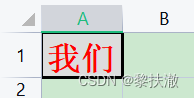
十九、常用的样式和属性设置
# -*- coding: utf-8 -*-
from openpyxl import Workbook
from openpyxl.styles import Font
from openpyxl.styles import NamedStyle, Font, Border, Side,PatternFill
from openpyxl.styles import PatternFill, Border, Side, Alignment, Protection, Font
wb = Workbook()
ws = wb.active
ft = Font(name=u'微软雅黑',
size=11,
bold=False,
italic=False,
vertAlign=None,
underline='none',
strike=False,
color='FF000000')
fill = PatternFill(fill_type="solid",
start_color='FFEEFFFF',
end_color='FF001100')
#边框可以选择的值为:'hair', 'medium', 'dashDot', 'dotted', 'mediumDashDot', 'dashed', 'mediumDashed', 'mediumDashDotDot', 'dashDotDot', 'slantDashDot', 'double', 'thick', 'thin']
#diagonal 表示对角线
bd = Border(left=Side(border_style="thin",
color='FF001000'),
right=Side(border_style="thin",
color='FF110000'),
top=Side(border_style="thin",
color='FF110000'),
bottom=Side(border_style="thin",
color='FF110000'),
diagonal=Side(border_style=None,
color='FF000000'),
diagonal_direction=0,
outline=Side(border_style=None,
color='FF000000'),
vertical=Side(border_style=None,
color='FF000000'),
horizontal=Side(border_style=None,
color='FF110000')
)
alignment=Alignment(horizontal='general',
vertical='bottom',
text_rotation=0,
wrap_text=False,
shrink_to_fit=False,
indent=0)
number_format = 'General'
protection = Protection(locked=True,
hidden=False)
ws["B5"].font = ft
ws["B5"].fill =fill
ws["B5"].border = bd
ws["B5"].alignment = alignment
ws["B5"].number_format = number_format
ws["B5"].value ="glory road"
# Save the file
wb.save(r"F:\python_18_excel\a.xlsx")
二十、给某个范围设定样式
示例1:给合并后的单元格添加样式
from openpyxl.styles import Border,Side,PatternFill,Font,GradientFill,Alignment
from openpyxl.styles import Font, Border, Side,PatternFill
from openpyxl import Workbook
def style_range(ws,cell_range,border=Border(),fill=None,font=None,alignment=None):
"""
App styles to a range of cells as if they were a single cell.
:param ws:
:param cell_range:
:param border:
:param fill:
:param font:
:param alignment:
:return:
"""
top = Border(top=border.top)
left = Border(left=border.left)
right = Border(right=border.right)
bottom = Border(bottom=border.bottom)
first_cell = ws[cell_range.split(":")[0]]
if alignment:
ws.merge_cells(cell_range)
first_cell.alignment = alignment
rows = ws[cell_range]
if font:
first_cell.font = font
for cell in rows[0]:
cell.border = cell.border + top
for cell in rows[-1]:
cell.border = cell.border + bottom
for row in rows:
L = row[0]
r = row[-1]
L.border = L.border + left
r.border = r.border + right
if fill:
for c in row:
c.fill = fill
wb = Workbook()
ws = wb.active
my_cell = ws['B2']
my_cell.value = "My Cell"
thin = Side(border_style="thin",color = "000000")
double = Side(border_style="double",color="ff0000")
border = Border(top=double,left=thin,right=thin,bottom=double)
fill = PatternFill("solid",fgColor="DDDDDD")
fill = GradientFill(stop=("000000","FFFFFF"))
font = Font(b=True,color="FF0000")
al = Alignment(horizontal="center",vertical="center")
style_range(ws,'B2:F4',border=border,fill=fill,font=font,alignment=al)
wb.save(r"F:\LiFuChe\光荣之路\课堂编码练习\python_18_excel\a.xlsx")
示例2:给每个单元格设定相同的样式
from openpyxl.styles import Border,Side,PatternFill,Font,GradientFill,Alignment
from openpyxl.styles import Font, Border, Side,PatternFill
from openpyxl import Workbook
def style_range(ws,cell_range,border=Border(),fill=None,font=None,alignment=None):
"""
App styles to a range of cells as if they were a single cell.
:param ws:
:param cell_range:
:param border:
:param fill:
:param font:
:param alignment:
:return:
"""
top = Border(top=border.top)
left = Border(left=border.left)
right = Border(right=border.right)
bottom = Border(bottom=border.bottom)
first_cell = ws[cell_range.split(":")[0]]#"A1:D4",获取指定范围中的第一个单元格
rows = ws[cell_range]#取到指定单元格的范围,是一个元组
if font:#是否传入了font参数,如有,用你传入的字体样式
first_cell.font = font
for row in rows:
for cell in row:
cell.border = cell.border + top + bottom + right + left
cell.fill = fill
cell.font = font
cell.alignment = alignment#对齐方式
wb = Workbook()
ws = wb.active
my_cell = ws['B2']
my_cell.value = "My Cell"
thin = Side(border_style="thin",color = "000000")
double = Side(border_style="double",color="ff0000")
border = Border(top=double,left=thin,right=thin,bottom=double)
fill = PatternFill("solid",fgColor="DDDDDD")#设置渐变填充样式
#fill = GradientFill(stop=("000000","FFFFFF"))
font = Font(b=True,color="FF0000")
al = Alignment(horizontal="center",vertical="center")
style_range(ws,'B2:F4',border=border,fill=fill,font=font,alignment=al)
wb.save(r"F:\python_18_excel\a.xlsx") 
边栏推荐
- 裁员趋势下的大厂面试:“字节跳动”
- 图形化矩阵,矩阵到底长什么样?
- 干货|如何在海量文件系统中选择合适自己的文件系统
- It's time for bank data people who are driven crazy by reporting requirements to give up using Excel for reporting
- Fiddler(七) - Composer(组合器)克隆或者修改请求
- 曲折的tensorflow安装过程(Tensorflow 安装问题的解决)
- node封装一个图片拼接插件
- 高效时代,电商运营如何靠RPA快速提效?
- 【云原生】快出数量级的性能是怎样炼成的?就提升了亿点点
- Pytorch's LSTM parameters explained
猜你喜欢
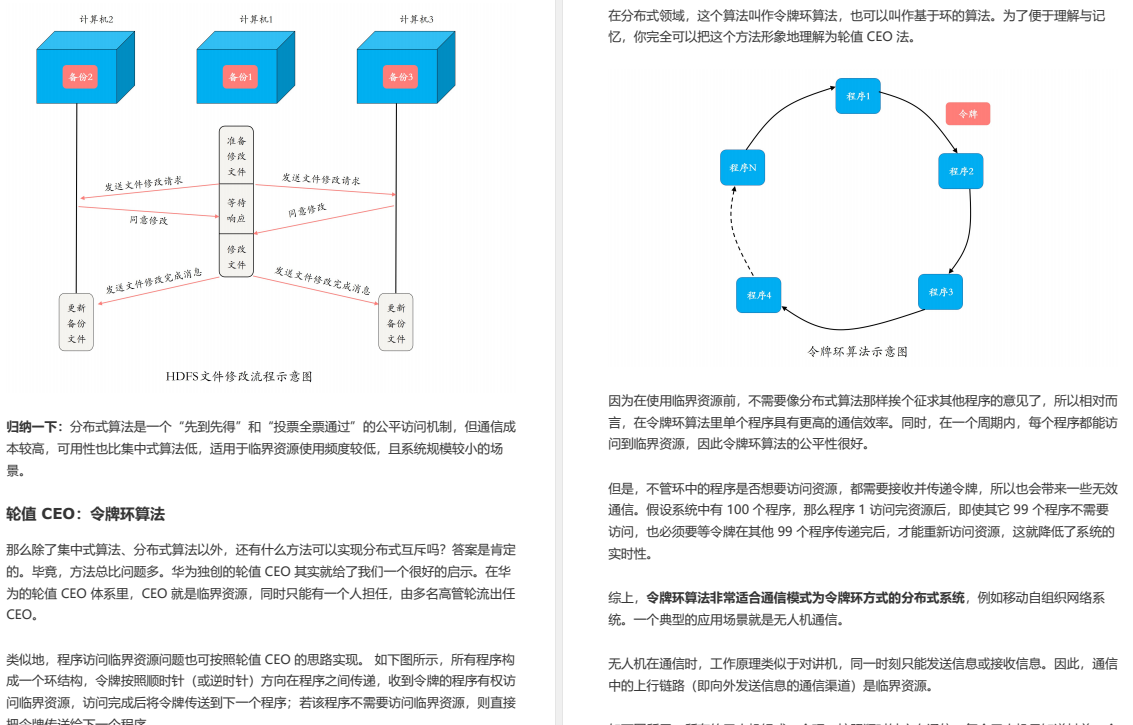
膜拜,Alibaba分布式系统开发与核心原理解析手册
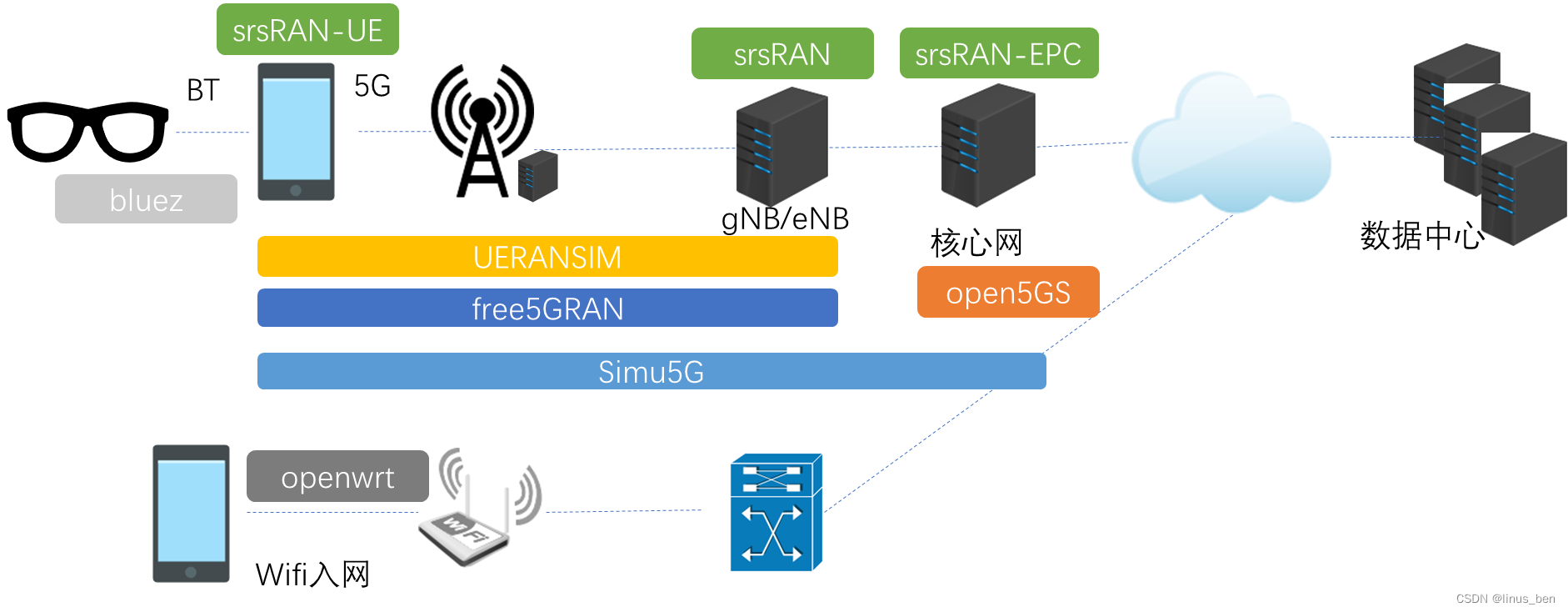
边缘计算开源项目概述

腾讯T8架构师,教你学中小研发团队架构实践PDF,高级架构师捷径
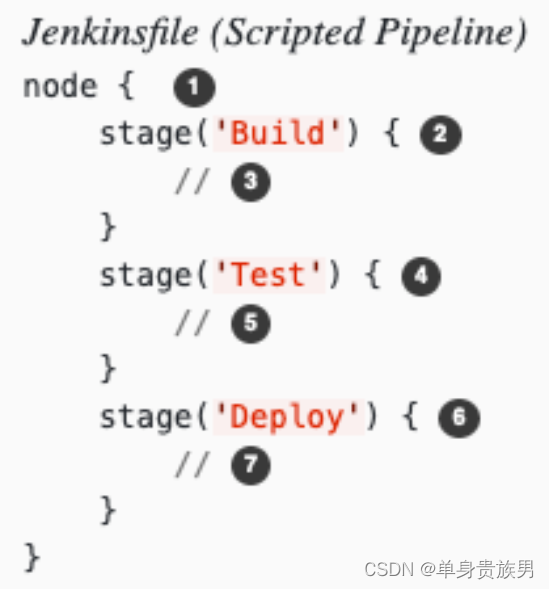
Jenkins--基础--6.1--Pipeline--介绍

李航《统计学习方法》笔记之k近邻法

用汇编实现爱心特效【七夕来袭】

Implementation of mysql connection pool

高效时代,电商运营如何靠RPA快速提效?

Daily practice of dynamic programming (3)

This article takes you to understand the commonly used models and frameworks of recommender systems
随机推荐
腾讯T8架构师,教你学中小研发团队架构实践PDF,高级架构师捷径
在全志V853开发板试编译QT测试
李航《统计学习方法》笔记之k近邻法
State Management in Jetpack Compose
JS中的数组方法
RPA助你玩转抖音,开启电商运营新引擎
图形化矩阵,矩阵到底长什么样?
[Must read] Mylander valuation analysis, electrical stimulation products for pelvic and postpartum rehabilitation
Tencent T8 architect, teach you to learn small and medium R&D team architecture practice PDF, senior architect shortcut
STL中list实现
cococreator 动态设置精灵
深度学习汇报(4)
spark:热门品类中每个品类活跃的SessionID统计TOP10(案例)
2022牛客暑期多校训练营4(ADHKLMN)
线程池的使用及ThreadPoolExecutor源码分析
nacos项目搭建
向量点积(Dot Product),向量叉积(Cross Product)
百数应用中心——选择一款适合企业的标准应用
Using the TCP protocol, will there be no packet loss?
leetcode:81. 搜索旋转排序数组 II